 Kalender
Kalender
Mit der App „Kalender“ nie mehr einen Termin verpassen. Behalte deine Termine im Auge. Erstelle mehrere Kalender und verwalte sie an einem Ort.
Ereignisse erstellen. Klicke auf ![]() , um ein neues Ereignis hinzuzufügen. Oder doppelklicken irgendwo auf einen Tag. Du kannst auch Spotlight verwenden, um schnell ein neues Ereignis hinzuzufügen. Doppelklicke zum Einladen einer Person auf das Ereignis, klicke auf den Abschnitt „Teilnehmer hinzufügen“ und gib eine E-Mail-Adresse ein. Die App „Kalender“ benachrichtigt dich, wenn ein Teilnehmer antwortet.
, um ein neues Ereignis hinzuzufügen. Oder doppelklicken irgendwo auf einen Tag. Du kannst auch Spotlight verwenden, um schnell ein neues Ereignis hinzuzufügen. Doppelklicke zum Einladen einer Person auf das Ereignis, klicke auf den Abschnitt „Teilnehmer hinzufügen“ und gib eine E-Mail-Adresse ein. Die App „Kalender“ benachrichtigt dich, wenn ein Teilnehmer antwortet.
Siri fragen: Sage zum Beispiel: „Plane eine Besprechung mit Mark um 9 Uhr morgens.“
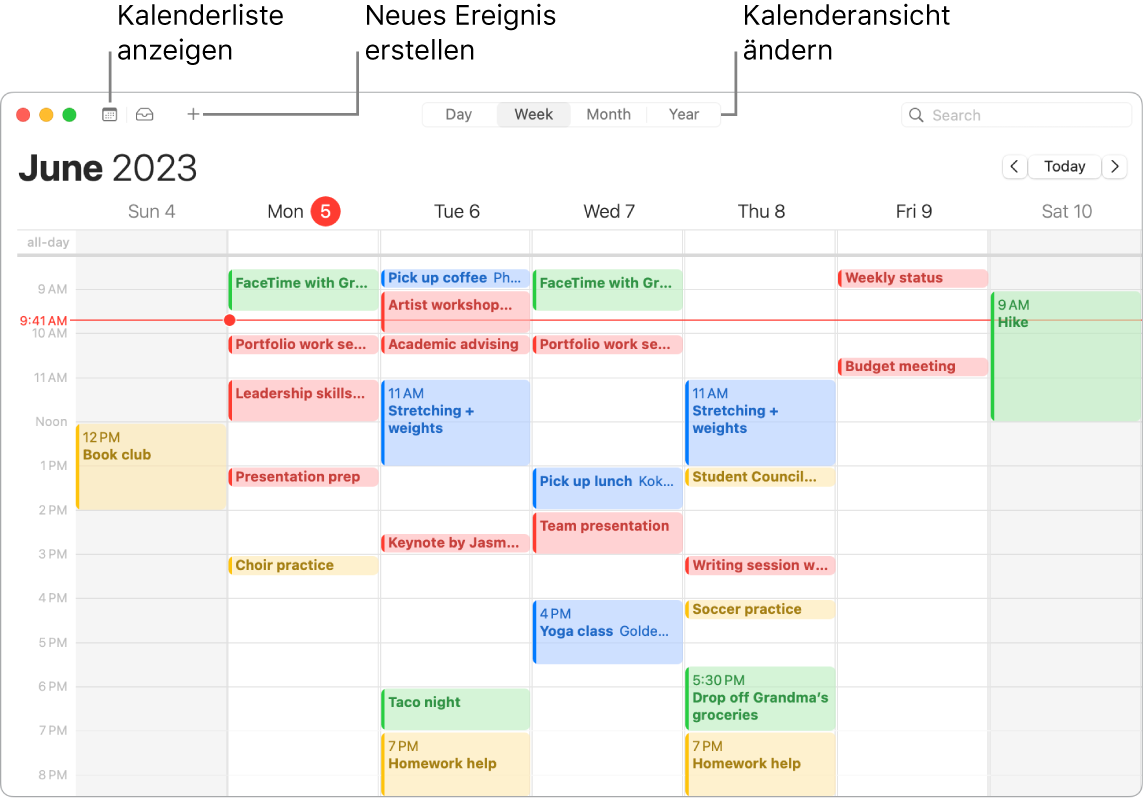
Tipp: Wenn du zu einem Ereignis einen Ort hinzufügst, zeigt die App „Kalender“ eine Karte an, schätzt die Wegzeit und die Zeit zum Aufbruch und zeigt sogar eine Wettervorhersage an.
Ein Kalender für alle Gelegenheiten. Erstelle separate Kalender – zum Beispiel für Zuhause, Büro und Schule – jeden mit einer eigenen Farbe. Wähle „Ablage“ > „Neuer Kalender“, um einen Kalender zu erstellen, und klicke dann bei gedrückter Taste „ctrl“ auf die Kalender, um eine neue Farbe auszuwählen.
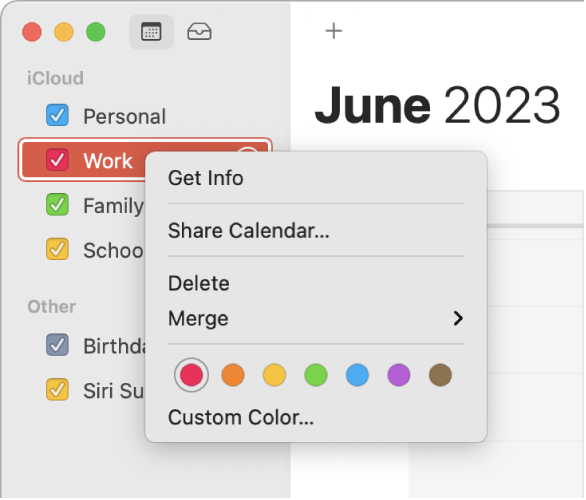
Feiertagskalender hinzufügen. Sieh dir Ferienkalender aus verschiedenen Regionen der Welt an. Wähle „Ablage“ > „Neuer Ferienkalender“ und wähle dann den gewünschten Ferienkalender aus.
Alle Kalender oder nur einige anzeigen. Klicke auf die Taste „Kalender“, um eine Liste mit allen Kalendern anzuzeigen. Klicke auf die Kalender, die du im Fenster sehen willst.
„Fokus“ nutzen, um deine Kalender zu filtern. Wähle, welche Kalender während eines bestimmten Fokus angezeigt werden. Beispielsweise kannst du einen Kalender mit Fälligkeitsterminen führen, der nur während Lern- und Studienzeiten angezeigt wird. Wähle Menü „Apple“ > „Systemeinstellungen“ und klicke in der Seitenleiste auf „Fokus“. Wähle rechts einen Fokus, klicke auf ![]() und wähle „Filter hinzufügen“ unter „Fokusfilter“. Weitere Informationen zum Hinzufügen oder Anpassen eines Fokus findest du unter Konfigurieren eines Fokus auf dem Mac.
und wähle „Filter hinzufügen“ unter „Fokusfilter“. Weitere Informationen zum Hinzufügen oder Anpassen eines Fokus findest du unter Konfigurieren eines Fokus auf dem Mac.
Mit allen Geräten und anderen Personen teilen. Wenn du bei iCloud angemeldet bist, werden deine Kalender auf all deinen Macs, iOS- und iPadOS-Geräten und der Apple Watch, die mit derselben Apple-ID angemeldet sind, auf dem neuesten Stand gehalten. Du kannst Kalender auch mit anderen iCloud-Benutzern teilen.
Weitere Infos. Weitere Informationen findest du im Kalender – Benutzerhandbuch.